2016.5 OPEL KARL bluetooth
[x] Cancel search: bluetoothPage 42 of 109
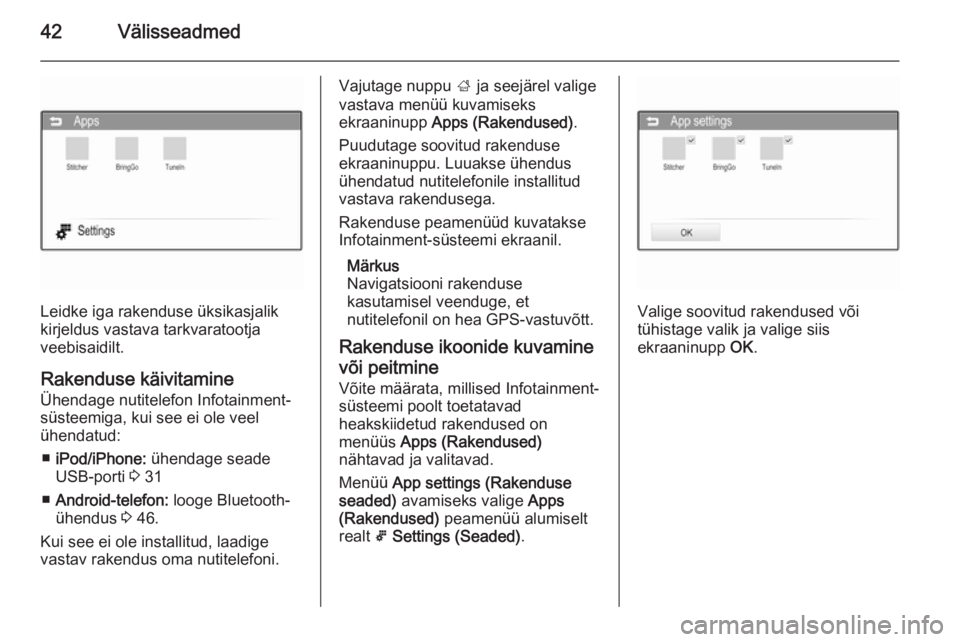
42Välisseadmed
Leidke iga rakenduse üksikasjalik
kirjeldus vastava tarkvaratootja
veebisaidilt.
Rakenduse käivitamine
Ühendage nutitelefon Infotainment-
süsteemiga, kui see ei ole veel
ühendatud:
■ iPod/iPhone: ühendage seade
USB-porti 3 31
■ Android-telefon: looge Bluetooth-
ühendus 3 46.
Kui see ei ole installitud, laadige
vastav rakendus oma nutitelefoni.
Vajutage nuppu ; ja seejärel valige
vastava menüü kuvamiseks
ekraaninupp Apps (Rakendused) .
Puudutage soovitud rakenduse
ekraaninuppu. Luuakse ühendus
ühendatud nutitelefonile installitud
vastava rakendusega.
Rakenduse peamenüüd kuvatakse
Infotainment-süsteemi ekraanil.
Märkus
Navigatsiooni rakenduse
kasutamisel veenduge, et
nutitelefonil on hea GPS-vastuvõtt.
Rakenduse ikoonide kuvamine
või peitmine Võite määrata, millised Infotainment-
süsteemi poolt toetatavad
heakskiidetud rakendused on
menüüs Apps (Rakendused)
nähtavad ja valitavad.
Menüü App settings (Rakenduse
seaded) avamiseks valige Apps
(Rakendused) peamenüü alumiselt
realt 5 Settings (Seaded) .
Valige soovitud rakendused või
tühistage valik ja valige siis
ekraaninupp OK.
Page 43 of 109
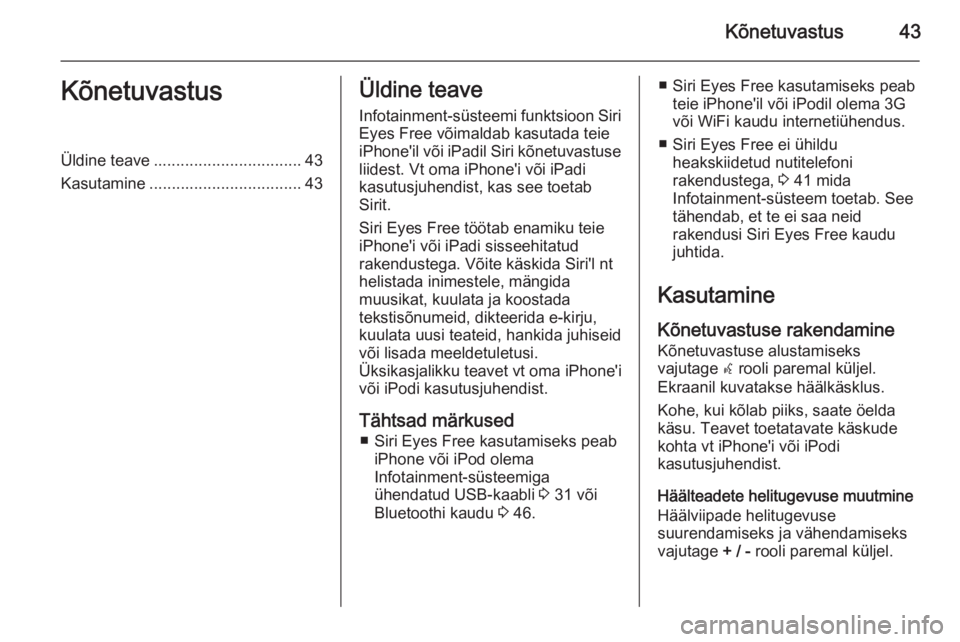
Kõnetuvastus43KõnetuvastusÜldine teave................................. 43
Kasutamine .................................. 43Üldine teave
Infotainment-süsteemi funktsioon Siri
Eyes Free võimaldab kasutada teie
iPhone'il või iPadil Siri kõnetuvastuse liidest. Vt oma iPhone'i või iPadi
kasutusjuhendist, kas see toetab
Sirit.
Siri Eyes Free töötab enamiku teie
iPhone'i või iPadi sisseehitatud
rakendustega. Võite käskida Siri'l nt
helistada inimestele, mängida
muusikat, kuulata ja koostada
tekstisõnumeid, dikteerida e-kirju,
kuulata uusi teateid, hankida juhiseid
või lisada meeldetuletusi.
Üksikasjalikku teavet vt oma iPhone'i
või iPodi kasutusjuhendist.
Tähtsad märkused ■ Siri Eyes Free kasutamiseks peab iPhone või iPod olema
Infotainment-süsteemiga
ühendatud USB-kaabli 3 31 või
Bluetoothi kaudu 3 46.■ Siri Eyes Free kasutamiseks peab
teie iPhone'il või iPodil olema 3G
või WiFi kaudu internetiühendus.
■ Siri Eyes Free ei ühildu heakskiidetud nutitelefoni
rakendustega, 3 41 mida
Infotainment-süsteem toetab. See
tähendab, et te ei saa neid
rakendusi Siri Eyes Free kaudu
juhtida.
Kasutamine Kõnetuvastuse rakendamine
Kõnetuvastuse alustamiseks
vajutage w rooli paremal küljel.
Ekraanil kuvatakse häälkäsklus.
Kohe, kui kõlab piiks, saate öelda
käsu. Teavet toetatavate käskude
kohta vt iPhone'i või iPodi
kasutusjuhendist.
Häälteadete helitugevuse muutmine
Häälviipade helitugevuse
suurendamiseks ja vähendamiseks
vajutage + / - rooli paremal küljel.
Page 45 of 109
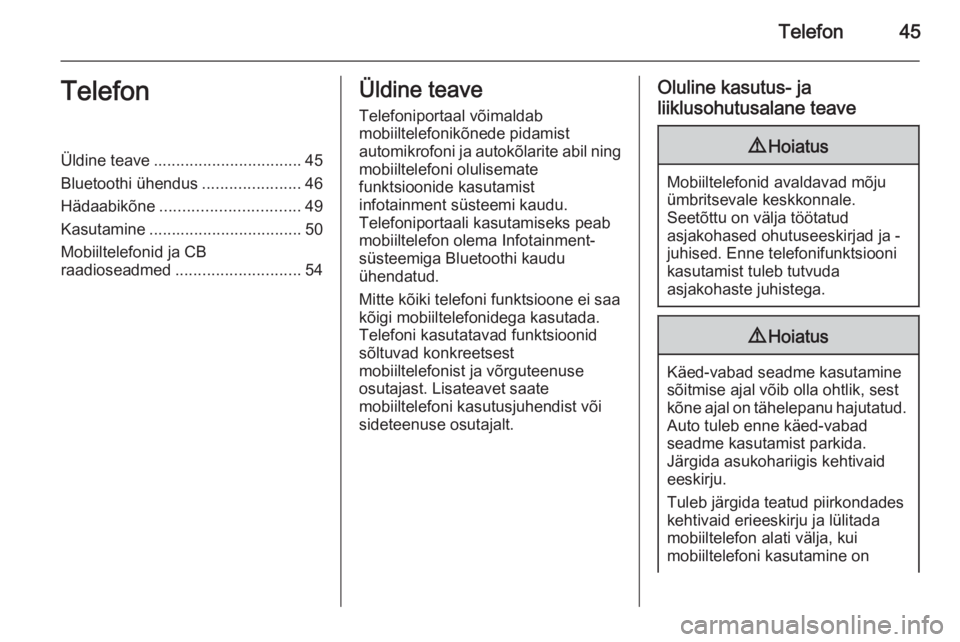
Telefon45TelefonÜldine teave................................. 45
Bluetoothi ühendus ......................46
Hädaabikõne ............................... 49
Kasutamine .................................. 50
Mobiiltelefonid ja CB
raadioseadmed ............................ 54Üldine teave
Telefoniportaal võimaldab
mobiiltelefonikõnede pidamist
automikrofoni ja autokõlarite abil ning
mobiiltelefoni olulisemate
funktsioonide kasutamist
infotainment süsteemi kaudu.
Telefoniportaali kasutamiseks peab
mobiiltelefon olema Infotainment-
süsteemiga Bluetoothi kaudu
ühendatud.
Mitte kõiki telefoni funktsioone ei saa
kõigi mobiiltelefonidega kasutada.
Telefoni kasutatavad funktsioonid
sõltuvad konkreetsest
mobiiltelefonist ja võrguteenuse
osutajast. Lisateavet saate
mobiiltelefoni kasutusjuhendist või
sideteenuse osutajalt.Oluline kasutus- ja
liiklusohutusalane teave9 Hoiatus
Mobiiltelefonid avaldavad mõju
ümbritsevale keskkonnale.
Seetõttu on välja töötatud
asjakohased ohutuseeskirjad ja -
juhised. Enne telefonifunktsiooni
kasutamist tuleb tutvuda
asjakohaste juhistega.
9 Hoiatus
Käed-vabad seadme kasutamine
sõitmise ajal võib olla ohtlik, sest
kõne ajal on tähelepanu hajutatud. Auto tuleb enne käed-vabad
seadme kasutamist parkida.
Järgida asukohariigis kehtivaid
eeskirju.
Tuleb järgida teatud piirkondades
kehtivaid erieeskirju ja lülitada
mobiiltelefon alati välja, kui
mobiiltelefoni kasutamine on
Page 46 of 109
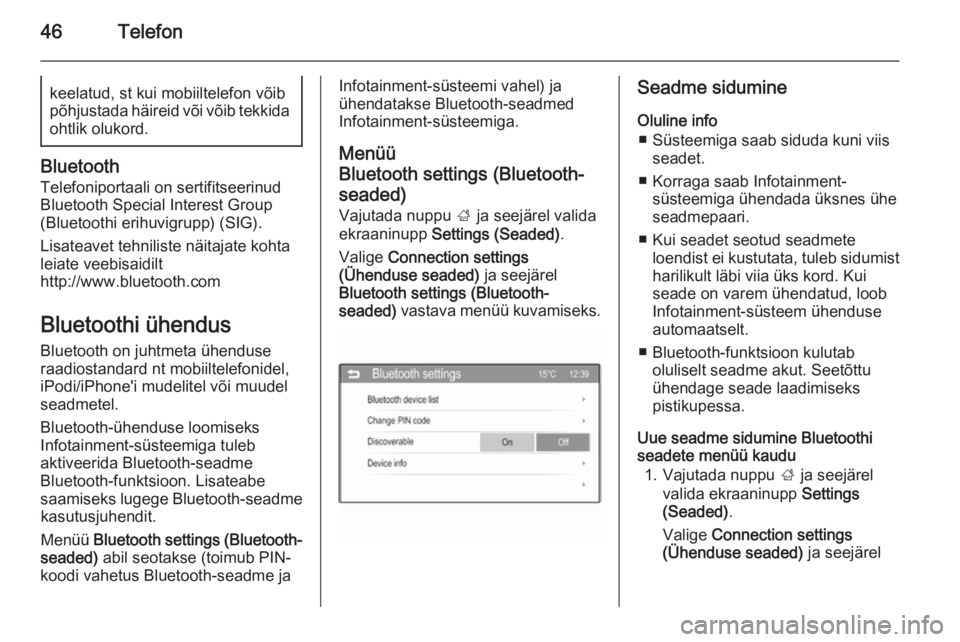
46Telefonkeelatud, st kui mobiiltelefon võibpõhjustada häireid või võib tekkida ohtlik olukord.
Bluetooth
Telefoniportaali on sertifitseerinud
Bluetooth Special Interest Group
(Bluetoothi erihuvigrupp) (SIG).
Lisateavet tehniliste näitajate kohta
leiate veebisaidilt
http://www.bluetooth.com
Bluetoothi ühendus
Bluetooth on juhtmeta ühenduse
raadiostandard nt mobiiltelefonidel,
iPodi/iPhone'i mudelitel või muudel
seadmetel.
Bluetooth-ühenduse loomiseks
Infotainment-süsteemiga tuleb
aktiveerida Bluetooth-seadme
Bluetooth-funktsioon. Lisateabe
saamiseks lugege Bluetooth-seadme kasutusjuhendit.
Menüü Bluetooth settings (Bluetooth-
seaded) abil seotakse (toimub PIN-
koodi vahetus Bluetooth-seadme ja
Infotainment-süsteemi vahel) ja
ühendatakse Bluetooth-seadmed
Infotainment-süsteemiga.
Menüü
Bluetooth settings (Bluetooth-
seaded) Vajutada nuppu ; ja seejärel valida
ekraaninupp Settings (Seaded) .
Valige Connection settings
(Ühenduse seaded) ja seejärel
Bluetooth settings (Bluetooth-
seaded) vastava menüü kuvamiseks.Seadme sidumine
Oluline info ■ Süsteemiga saab siduda kuni viis seadet.
■ Korraga saab Infotainment- süsteemiga ühendada üksnes ühe
seadmepaari.
■ Kui seadet seotud seadmete loendist ei kustutata, tuleb sidumist
harilikult läbi viia üks kord. Kui
seade on varem ühendatud, loob
Infotainment-süsteem ühenduse
automaatselt.
■ Bluetooth-funktsioon kulutab oluliselt seadme akut. Seetõttu
ühendage seade laadimiseks
pistikupessa.
Uue seadme sidumine Bluetoothi
seadete menüü kaudu
1. Vajutada nuppu ; ja seejärel
valida ekraaninupp Settings
(Seaded) .
Valige Connection settings
(Ühenduse seaded) ja seejärel
Page 47 of 109
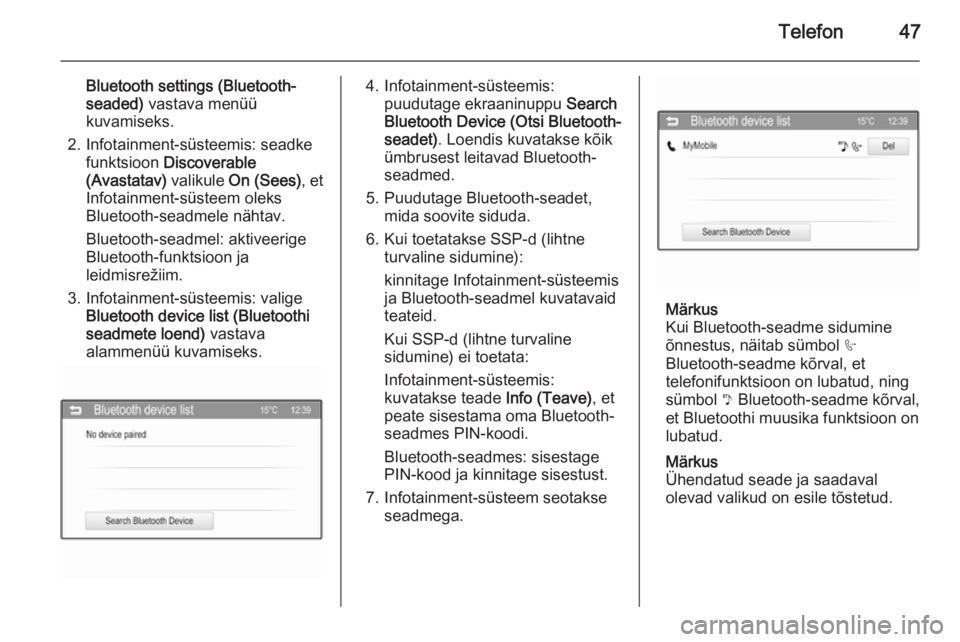
Telefon47
Bluetooth settings (Bluetooth-
seaded) vastava menüü
kuvamiseks.
2. Infotainment-süsteemis: seadke funktsioon Discoverable
(Avastatav) valikule On (Sees) , et
Infotainment-süsteem oleks
Bluetooth-seadmele nähtav.
Bluetooth-seadmel: aktiveerige
Bluetooth-funktsioon ja
leidmisrežiim.
3. Infotainment-süsteemis: valige Bluetooth device list (Bluetoothi
seadmete loend) vastava
alammenüü kuvamiseks.4. Infotainment-süsteemis: puudutage ekraaninuppu Search
Bluetooth Device (Otsi Bluetooth-
seadet) . Loendis kuvatakse kõik
ümbrusest leitavad Bluetooth-
seadmed.
5. Puudutage Bluetooth-seadet, mida soovite siduda.
6. Kui toetatakse SSP-d (lihtne turvaline sidumine):
kinnitage Infotainment-süsteemis
ja Bluetooth-seadmel kuvatavaid
teateid.
Kui SSP-d (lihtne turvaline
sidumine) ei toetata:
Infotainment-süsteemis:
kuvatakse teade Info (Teave), et
peate sisestama oma Bluetooth-
seadmes PIN-koodi.
Bluetooth-seadmes: sisestage
PIN-kood ja kinnitage sisestust.
7. Infotainment-süsteem seotakse seadmega.
Märkus
Kui Bluetooth-seadme sidumine
õnnestus, näitab sümbol h
Bluetooth-seadme kõrval, et
telefonifunktsioon on lubatud, ning
sümbol y Bluetooth-seadme kõrval,
et Bluetoothi muusika funktsioon on
lubatud.
Märkus
Ühendatud seade ja saadaval
olevad valikud on esile tõstetud.
Page 48 of 109
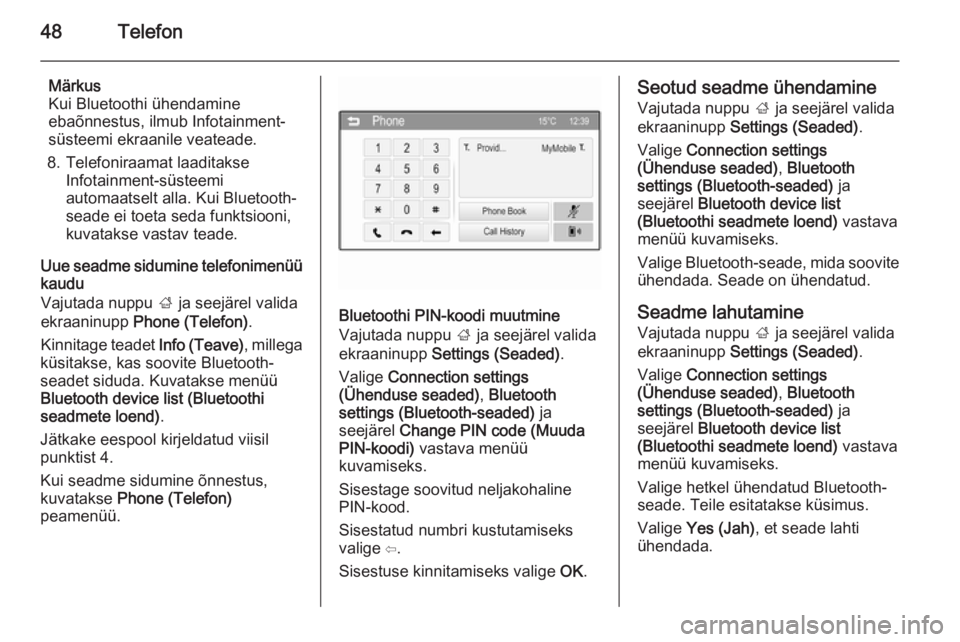
48Telefon
Märkus
Kui Bluetoothi ühendamine
ebaõnnestus, ilmub Infotainment-
süsteemi ekraanile veateade.
8. Telefoniraamat laaditakse Infotainment-süsteemi
automaatselt alla. Kui Bluetooth-
seade ei toeta seda funktsiooni,
kuvatakse vastav teade.
Uue seadme sidumine telefonimenüü kaudu
Vajutada nuppu ; ja seejärel valida
ekraaninupp Phone (Telefon) .
Kinnitage teadet Info (Teave), millega
küsitakse, kas soovite Bluetooth- seadet siduda. Kuvatakse menüü
Bluetooth device list (Bluetoothi
seadmete loend) .
Jätkake eespool kirjeldatud viisil
punktist 4.
Kui seadme sidumine õnnestus,
kuvatakse Phone (Telefon)
peamenüü.
Bluetoothi PIN-koodi muutmine
Vajutada nuppu ; ja seejärel valida
ekraaninupp Settings (Seaded) .
Valige Connection settings
(Ühenduse seaded) , Bluetooth
settings (Bluetooth-seaded) ja
seejärel Change PIN code (Muuda
PIN-koodi) vastava menüü
kuvamiseks.
Sisestage soovitud neljakohaline
PIN-kood.
Sisestatud numbri kustutamiseks
valige ⇦.
Sisestuse kinnitamiseks valige OK.
Seotud seadme ühendamine
Vajutada nuppu ; ja seejärel valida
ekraaninupp Settings (Seaded) .
Valige Connection settings
(Ühenduse seaded) , Bluetooth
settings (Bluetooth-seaded) ja
seejärel Bluetooth device list
(Bluetoothi seadmete loend) vastava
menüü kuvamiseks.
Valige Bluetooth-seade, mida soovite
ühendada. Seade on ühendatud.
Seadme lahutamine Vajutada nuppu ; ja seejärel valida
ekraaninupp Settings (Seaded) .
Valige Connection settings
(Ühenduse seaded) , Bluetooth
settings (Bluetooth-seaded) ja
seejärel Bluetooth device list
(Bluetoothi seadmete loend) vastava
menüü kuvamiseks.
Valige hetkel ühendatud Bluetooth- seade. Teile esitatakse küsimus.
Valige Yes (Jah) , et seade lahti
ühendada.
Page 49 of 109

Telefon49
Seadme kustutamineVajutada nuppu ; ja seejärel valida
ekraaninupp Settings (Seaded) .
Valige Connection settings
(Ühenduse seaded) , Bluetooth
settings (Bluetooth-seaded) ja
seejärel Bluetooth device list
(Bluetoothi seadmete loend) vastava
menüü kuvamiseks.
Valige Bluetoothi seadme kõrval Del
(Kustuta) . Teile esitatakse küsimus.
Valige Yes (Jah) , et seade kustutada.
Seadme teave Vajutada nuppu ; ja seejärel valida
ekraaninupp Settings (Seaded) .
Valige Connection settings
(Ühenduse seaded) , Bluetooth
settings (Bluetooth-seaded) ja
seejärel Bluetooth device list
(Bluetoothi seadmete loend) vastava
menüü kuvamiseks.
Kuvatav teave sisaldab Device name
(Seadme nimi) , Address (Aadress) ja
PIN code (PIN-kood) .Hädaabikõne9Hoiatus
Ühenduse loomine ei ole tagatud
kõigis olukordades. Seetõttu ei
tasu äärmiselt olulise side
loomisel (nt kiirabi kutsumisel)
loota ainult mobiiltelefonile.
Mõnes võrgus on vajalik, et SIM-
kaart oleks mobiiltelefoni õigesti
paigaldatud.
9 Hoiatus
Tuleb meeles pidada, et
mobiiltelefonikõnesid saab teha ja vastu võtta, kui telefon on piisavalttugeva signaaliga levialas. Teatud
tingimustes ei ole kõigis
mobiiltelefonivõrkudes võimalik
hädaabikõnesid teha; on võimalik, et helistada ei ole võimalik, kui
teatud võrguteenused ja/või
telefonifunktsioonid on
aktiveeritud. Asjakohast teavet
saab kohalikelt
võrguoperaatoritelt.
Hädaabitelefoni number võib
sõltuvalt piirkonnast ja riigist olla
erinev. Vastavas piirkonnas kehtiv
hädaabitelefoni number tuleb
eelnevalt välja selgitada.
Hädaabitelefoninumbril
helistamine
Valida hädaabinumber (nt 112).
Luuakse ühendus hädaabikõnede
keskusega.
Vastata hädaabikõne vastuvõtja
küsimustele hädaolukorra kohta.
9 Hoiatus
Kõnet ei tohi lõpetada enne, kui
hädaabikõne vastuvõtja on selleks loa andnud.
Page 50 of 109

50TelefonKasutamineKui mobiiltelefoni ja Infotainment-
süsteemi vahel on loodud Bluetooth-
ühendus, saab Infotainment-
süsteemi kaudu kasutada mitmeid
mobiiltelefonifunktsioone.
Märkus
Käed-vabad-režiimis on telefoni
kasutamine jätkuvalt võimalik, nt
saab vastu võtta kõne või
reguleerida helitugevust.
Kui mobiiltelefoni ja Infotainment-
süsteemi vaheline ühendus on
loodud, edastatakse mobiiltelefoni
andmed Infotainment-süsteemile.
See võib olenevalt mobiiltelefonist ja
edastatavate andmete mahust võtta
veidi aega. Selle aja jooksul saab
mobiiltelefoni Infotainment-süsteemi
kaudu kasutada vaid piiratud
ulatuses.
Märkus
Kõik mobiiltelefonid ei toeta
mobiiltelefoniportaali kõiki
funktsioone. Seetõttu on võimalikudfunktsioonivaliku erinevused
võrreldes siinkirjeldatud
konkreetsete mobiiltelefonidega.
Telefoni peamenüü
Vajutage nuppu ; ja seejärel valige
vastava menüü avamiseks
ekraaninupp Phone (Telefon) .
Märkus
Phone (Telefon) peamenüü on
saadaval ainult sel juhul, kui mobiiltelefon on Infotainment-
süsteemiga ühendatud Bluetoothi
kaudu. Üksikasjaliku kirjeldus leiate
3 46.
Nüüd saab paljusid mobiiltelefoni
funktsioone juhtida peamenüü Phone
(Telefon) (ja sellega seotud
alammenüüde) kaudu ning roolil
asuvate telefoni juhtseadiste kaudu.
Telefonikõne alustamine Telefoninumbri sisestamine
Vajutage nuppu ; ja seejärel valige
vastava menüü avamiseks
ekraaninupp Phone (Telefon) .
Sisestage telefoninumber Phone
(Telefon) peamenüüs klahvistiku
kaudu.
Ühe või mitme sisestatud tähemärgi kustutamiseks puudutage ⇦ või
puudutage seda pikalt.
Numbri valimise alustamiseks
puudutage ekraaninuppu y või
vajutage roolil nuppu 7.